Å bruke Innstillinger-appen ofte er den raskeste løsningen
- Application Guard er bare tilgjengelig på Windows 11 Enterprise eller Windows 11 Pro.
- Selv om vi ikke anbefaler å aktivere copy-paste, forblir dette alternativet tilgjengelig.
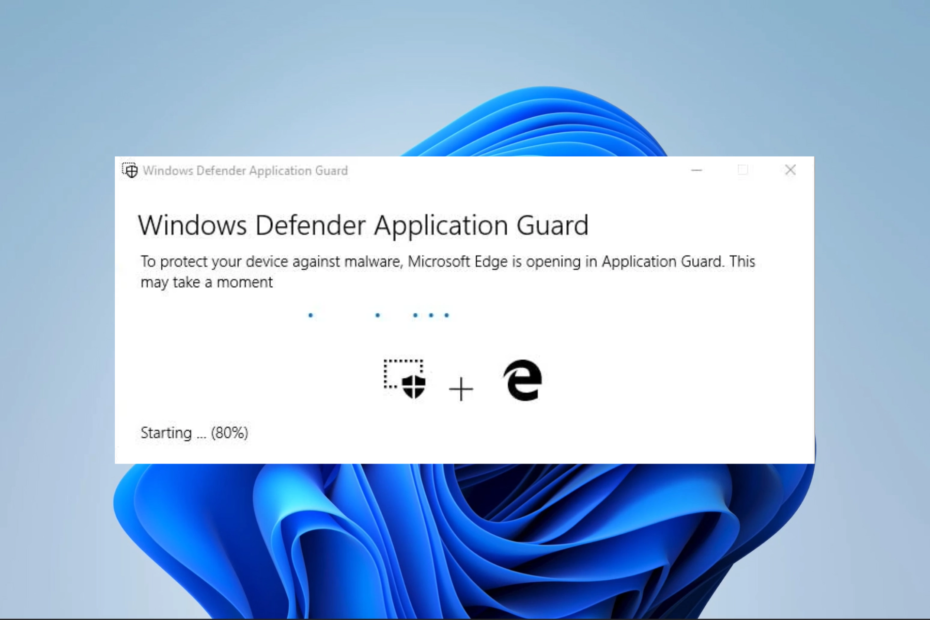
XINSTALLER VED Å KLIKKE LAST NED FILEN
Denne programvaren vil reparere vanlige datamaskinfeil, beskytte deg mot filtap, skadelig programvare, maskinvarefeil og optimalisere PC-en for maksimal ytelse. Løs PC-problemer og fjern virus nå i tre enkle trinn:
- Last ned Restoro PC Repair Tool som følger med patentert teknologi (patent tilgjengelig her).
- Klikk Start søk for å finne Windows-problemer som kan forårsake PC-problemer.
- Klikk Reparer alle for å fikse problemer som påvirker datamaskinens sikkerhet og ytelse.
- Restoro er lastet ned av 0 lesere denne måneden.
Lurer du på fordelene med copy-paste i Application Guard? Dette er en sikkerhetsfunksjon i Microsoft Edge som isolerer potensielt skadelige nettsteder i et eget miljø for å beskytte enheten din mot potensiell skade.
Selv om denne funksjonen tilbyr et utmerket sikkerhetsnivå, begrenser den også spesifikke handlinger, som å kopiere og lime inn tekst. Så, i denne veiledningen, la oss utforske hvordan du aktiverer eller deaktiverer copy-paste i Application Guard på Windows 10.
Bør jeg aktivere copy-paste i Application Guard?
Application Guard er en sikkerhetsfunksjon som beskytter enheten din mot ondsinnede nettsteder og andre trusler på nettet.
Aktivering av kopier-lim-funksjonen i Application Guard vil tillate deg å kopiere og lime inn tekst og filer mellom det beskyttede miljøet og enheten din.
Dette er nyttig hvis du trenger å overføre informasjon eller filer mellom de to miljøene, men det øker også risikoen for at potensielt skadelig innhold overføres.
Så hvis du jobber med sensitiv informasjon eller besøker potensielt farlige nettsteder, er det sannsynligvis best å holde kopi-lim-funksjonen deaktivert. Å gjøre det vil redusere sjansene for datainnbrudd eller andre sikkerhetsproblemer.
Men hvis du trenger å overføre filer eller informasjon mellom det beskyttede miljøet og enheten din, kan det være lurt å aktivere funksjonen for å gjøre det enklere.
Til syvende og sist, om du vil aktivere kopier-lim-funksjonen i Application Guard eller ikke, avhenger av dine spesifikke behov og risikonivået du er komfortabel med.
Hvordan kan jeg aktivere eller deaktivere copy-paste i Application Guard?
1. Via systeminnstillinger
- trykk Windows + Jeg å åpne Innstillinger app.
- Plukke ut Personvern og sikkerhet i venstre rute, og klikk deretter Windows-sikkerhet til høyre.

- Klikk nå App- og nettleserkontroll.
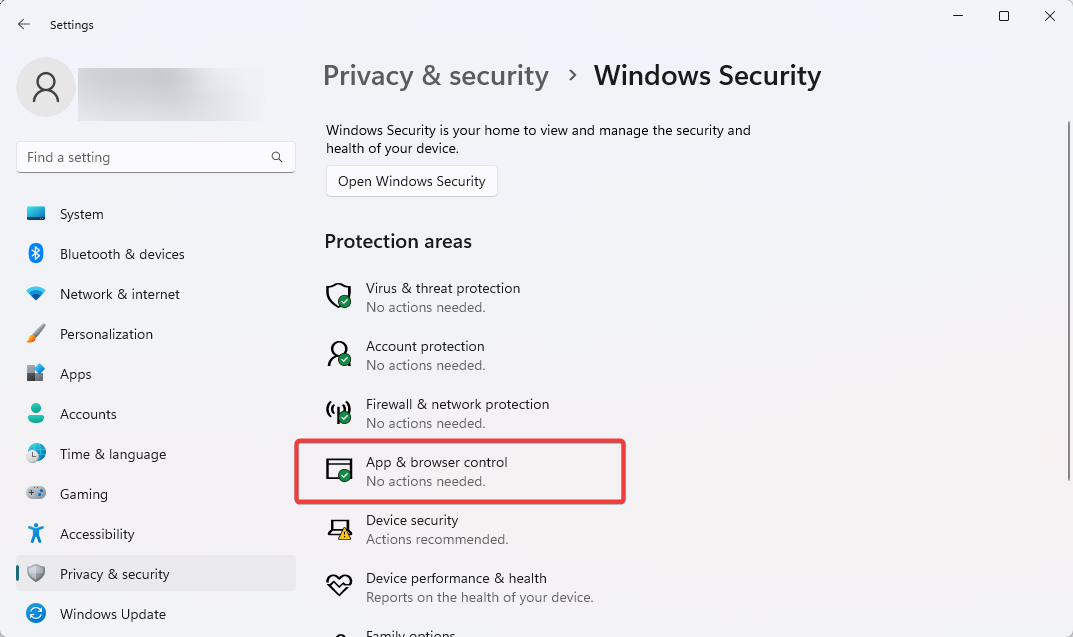
- Velg Endre Application Guard-innstillingene alternativet i Isolert surfing seksjon.
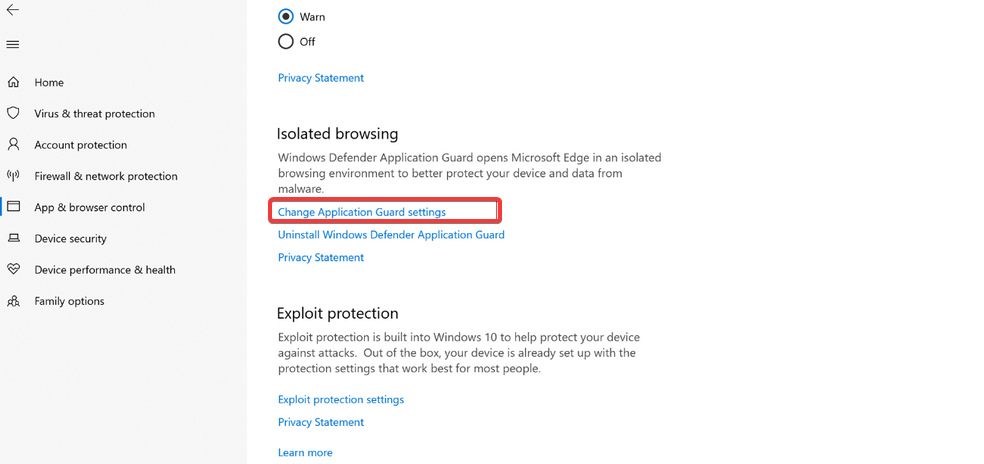
- Slå til slutt på Kopiere og lime inn bytte om.
Hvis du har en bryter på alternativet, kan du kopiere og lime inn tekst og filer mellom det beskyttede miljøet og enheten din. Hvis du har slått av alternativet, vil kopier-lim-funksjonen bli deaktivert, og du vil ikke kunne overføre informasjon eller filer mellom de to miljøene.
2. Via Registerredigering
- trykk Windows + R, type Regedit og treffer Tast inn.
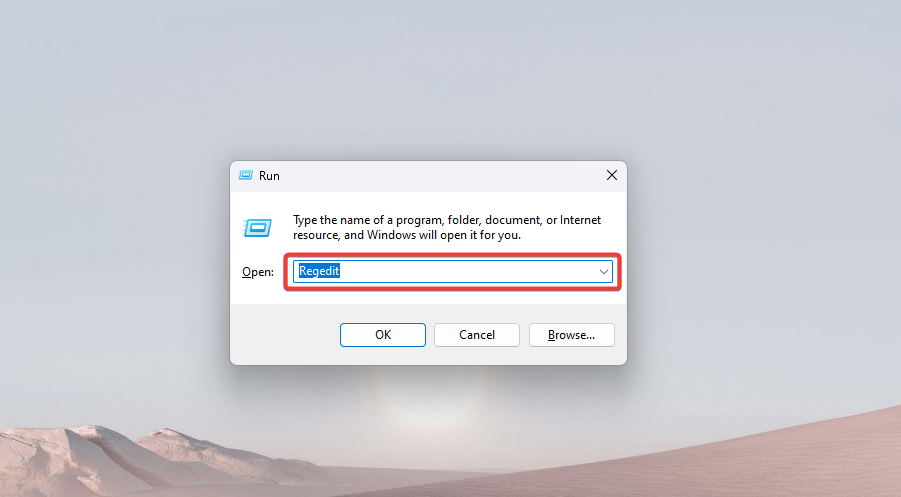
- Naviger til stien nedenfor:
Datamaskin\HKEY_LOCAL_MACHINE\SOFTWARE\Microsoft\Hvsi - Klikk på Hvsi-mappen, og hvis du ikke har denne mappen, høyreklikk på hovedsiden Microsoft mappe, hold musepekeren over Ny og velg nøkkel. Navngi deretter den nye nøkkelen Hvsi.

- Klikk på Hvsi og dobbeltklikk på Aktiver utklippstavle alternativet i høyre rute. Til slutt endrer du verdien til 1.
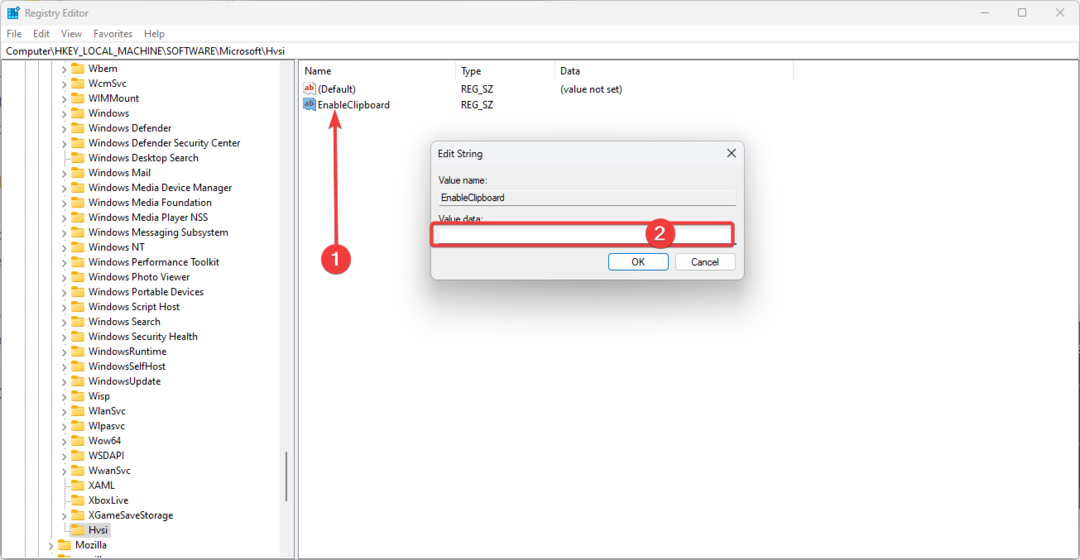
Hvis du gjør verdien 1, aktiveres alternativet kopier og lim inn. for å deaktivere den, gjør denne verdien til 0.
- Net Helpmsg 2186: Tjenesten svarer ikke [Fiks]
- 6 beste USB-blokkeringsprogramvare for portsikkerhet og beskyttelse
- Slik tilbakestiller du raskt GPU-en din med en snarvei/hurtigtast
- Slå sammen C- og D-stasjon i Windows 11: Slik gjør du det i 3 trinn
- Slik gjenoppretter du slettede klistrelapper på Windows 11
Avslutningsvis er Application Guard en kraftig sikkerhetsfunksjon som kan beskytte enheten din mot potensiell skade.
Det begrenser imidlertid spesifikke handlinger, som å kopiere og lime inn tekst. Ved å følge de skisserte løsningene kan du enkelt aktivere eller deaktivere copy-paste i Application Guard på Windows 10.
Denne funksjonen lar deg kopiere og lime inn tekst mellom Application Guard-miljøet og vertsenheten. Deaktivering vil gi den høyeste sikkerheten ved å forhindre potensielt skadelig datautveksling.
Har du fortsatt problemer? Løs dem med dette verktøyet:
SPONSERT
Hvis rådene ovenfor ikke har løst problemet, kan PC-en oppleve dypere Windows-problemer. Vi anbefaler laster ned dette PC-reparasjonsverktøyet (vurdert Great på TrustPilot.com) for enkelt å løse dem. Etter installasjonen klikker du bare på Start søk og trykk deretter på Reparer alle.

